In der Regel verfügen Heimrouter über eine kabelgebundene Verbindung zum ISP, um maximale Geschwindigkeit und Stabilität Ihrer Internetverbindung zu gewährleisten. Aus offensichtlichen Gründen können solche Geräte nicht als Exit-Option verwendet werden. Dies bedeutet jedoch nicht, dass Sie nur über ein Telefon verfügen, um auf das Netzwerk zuzugreifen, wenn Sie nicht zu Hause sind. Ein drahtloser GSM / LTE-Router kann leicht einen kabelgebundenen Analog-Router ersetzen und bietet anständige Geschwindigkeitsanzeigen, die es Ihnen ermöglichen, ihn in allen Situationen ohne die Möglichkeit einer Kabelverbindung zu verwenden: auf der Datscha, auf einer Reise, im Urlaub..

Beschreibung, Spezifikationen ZTE MF920
Der Hauptvorteil dieses Modells ist seine hohe Mobilität. Mit seiner geringen Größe passt der Router problemlos in eine Handtasche oder sogar in eine Hosentasche – er ist nur wenig größer als ein Smartphone. Die Akkulaufzeit des Geräts beträgt ordentliche 6 Stunden, und wenn Sie eine ausreichend starke Powerbank verwenden, können Sie sie verdoppeln. Darüber hinaus kann der Router über den Zigarettenanzünder im Auto oder sogar über ein Smartphone mit Strom versorgt werden. Und obwohl kein Ladegerät im Lieferumfang enthalten ist, kann die Kapazität des eingebauten Akkus durch normales Aufladen des Telefons wiederhergestellt werden (bei einem 1-Ampere-Akku beträgt die volle Ladezeit 5 Stunden).
Die integrierte Software unterstützt die Arbeit mit PCs und Smartphones, die unter den Betriebssystemen Windows, MacOS, Android laufen. Das Vorhandensein eines USB-Anschlusses ermöglicht Ihnen den Anschluss an den Router und andere Peripheriegeräte, einschließlich Tablets oder Spielekonsolen..

Für den Internetzugang wird eine SIM-Karte eines ausgewählten Anbieters verwendet, am weitesten verbreitet sind ZTE MF920-Router mit Firmware von Beeline (im weißen Gehäuse) und Megafon in Schwarz.
Normalerweise sind ZTE-Router mit leistungsstarken Markenprozessoren von Mediatek, Qualcomm oder HiSilicon ausgestattet, aber aufgrund eines starken Preissprungs für diese Produkte wurde dieses Modell mit einem günstigeren Analogon von Wisefone 7520 ausgestattet. Dieser Budget-Prozessor ist eine Eigenentwicklung, hergestellt mit 28-Nanometer-Technologie und zeichnet sich durch einen geringen Stromverbrauch aus ... Zum Zeitpunkt des Erscheinens des Routers im Einzelhandel betrugen seine Kosten 1200 Rubel, aber inflationäre Prozesse führten zu einer mehr als zweifachen Erhöhung der Routerkosten..
Es gehört jedoch immer noch zur Budgetkategorie und hat ein ziemlich süßes Design.

Die wichtigsten technischen Merkmale des Routers ZTE MF920:
- Datenaustauschrate nach GSM-Standard - bis zu 42 MB / s;
- Datenaustauschrate nach LTE-Standard - bis zu 50 MB / s;
- Unterstützung des HSPA-Standards mit einer Geschwindigkeit von 5,75 MB / s;
- Reichweite des Wi-Fi-Netzwerks - bis zu 10 m;
- eingebaute Batteriekapazität - 2000 mA * Stunde;
- die Anzahl der Clients, die gleichzeitig mit dem drahtlosen Netzwerk verbunden sind - bis zu 8;
- Abmessungen: 107,5 x 63,6 x 14,8 mm;
- Gewicht - 120 g.
Internet-Einrichtung
Der Router ZTE MF920 ist ein Plug-and-Play-Gerät. Für den Zugriff auf das Netzwerk ist keine spezielle Konfiguration erforderlich. Die einzige Bedingung ist, dass Sie die SIM-Karte des Betreibers einlegen müssen, der Ihnen Internetzugangsdienste anbietet. Der entsprechende Steckplatz befindet sich auf der Rückseite und ist mit einer Abdeckung abgedeckt. Es gibt auch eine Schaltfläche, um den Router auf Werkseinstellungen zurückzusetzen.
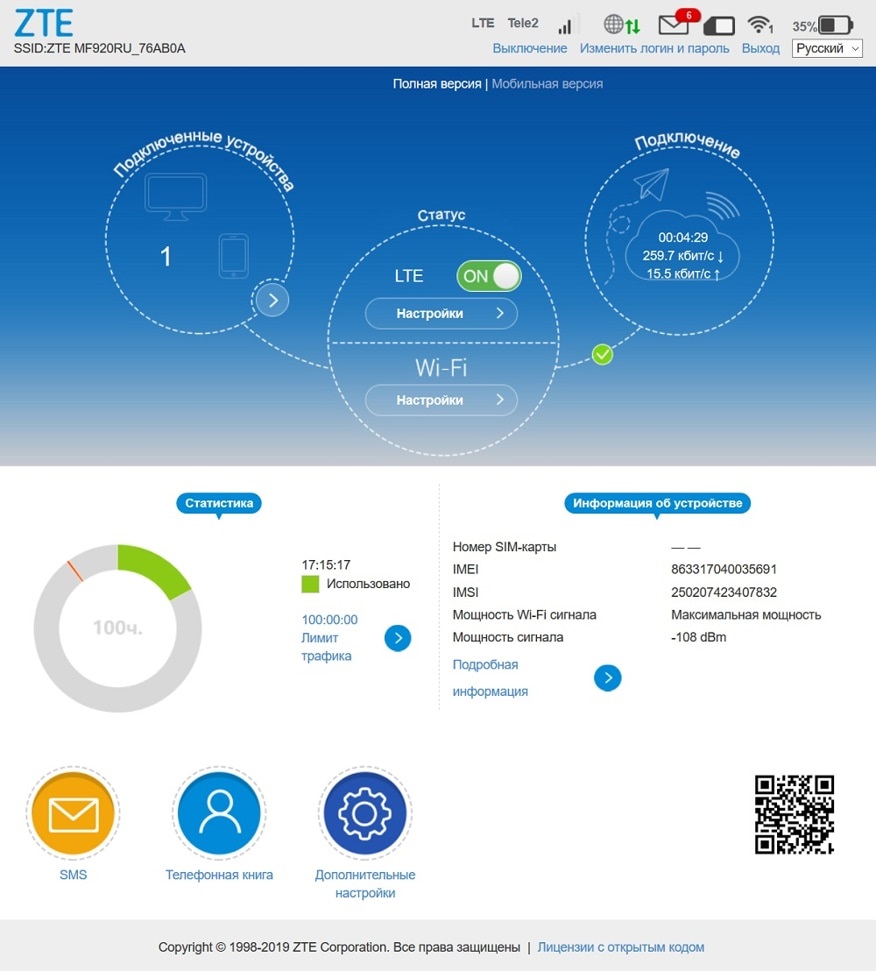
Nach Abschluss dieses Vorgangs genügt es, den Router einzuschalten (der Netzschalter befindet sich auch auf der Rückseite), warten bis sich die blinkenden LEDs beruhigen und Sie können mit der Arbeit beginnen.
Trotzdem verfügt das Gerät über ein Konfigurationsprogramm, in dem Sie das Passwort und den Netzwerknamen ändern, den Status des Routers ermitteln und sogar SMS-Nachrichten senden und lesen können. Der Zugriff darauf ist sowohl von stationären Computern oder Laptops über das Webinterface als auch von mobilen Geräten (Smartphones, Tablets) über eine proprietäre Anwendung möglich. Die Funktionalität beider Programme ist gleich, jedoch ist die Oberfläche der mobilen Anwendung an den verkleinerten Bildschirm angepasst.
Wenn Sie das ZTE MF920 mit einem Computer verbinden, können Sie das mitgelieferte USB-Kabel verwenden, bei einem Laptop reicht eine WLAN-Verbindung aus.
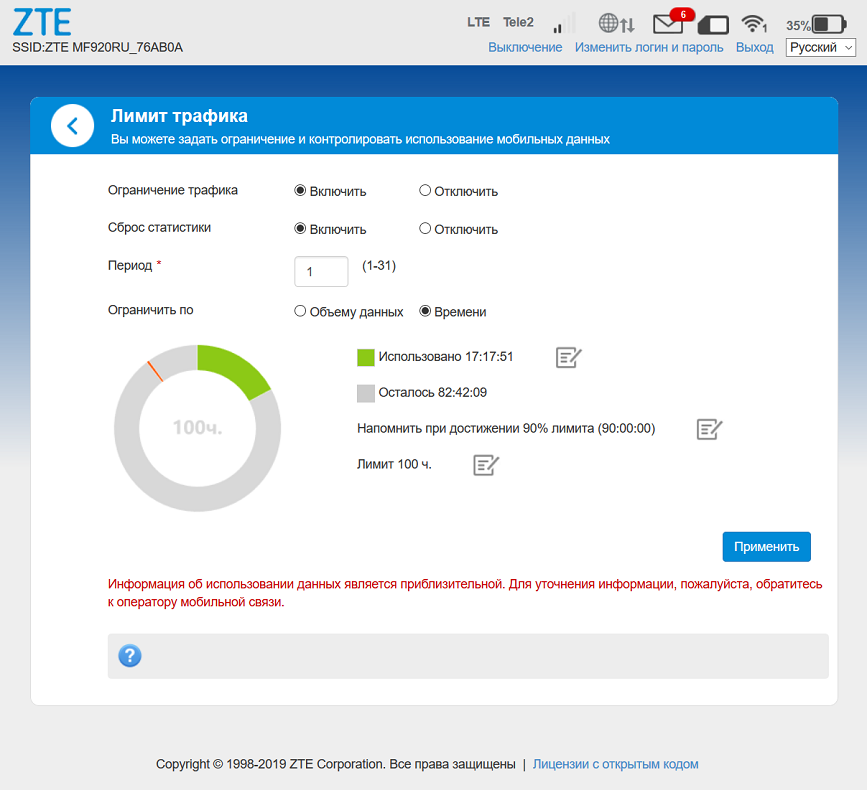
Wenn Sie eine Kabelverbindung herstellen, erkennt der Computer den Router als Netzwerkkarte, dies ist normal. In den meisten Fällen wird beim erstmaligen Herstellen einer Verbindung die Installation der Gerätetreiber gestartet, die im Speicher des Routers gespeichert sind.
Wenn die Treiberinstallation abgeschlossen ist, können Sie versuchen, die Einstellungen des ZTE MF920 über das Webinterface einzugeben. Dazu geben wir in jedem funktionierenden Browser die Adresse 192.168.0.1 ein, wenn die Farbe des Routers schwarz ist (der Anbieter ist Megafon) oder 192.168.8.1, wenn die Farbe weiß ist (Beeline).
Die Schnittstelle ist russisch, durch ein Passwort geschützt (der Standardwert für beide Anbieter ist admin), dessen Neuinstallation empfohlen wird. Die obere Statuszeile enthält Informationen über den Mobilfunkanbieter: seinen Namen, Netztyp und Signalstärke. Außerdem gibt es ein Symbol für die Richtung der Datenübertragung, ein Symbol für die Anzahl der ungelesenen SMS-Nachrichten, die Anzahl der mit dem Wi-Fi-Netzwerk verbundenen Clients und den Ladezustand des Akkus. Darunter, aber auch in der Statuszeile, befinden sich Menüpunkte für das „sanfte“ Herunterfahren des Routers, das Ändern der Authentifizierungsdaten und das Verlassen des Webinterface, sowie das Sprachauswahlfenster.

Die Startseite enthält drei Elemente in Form eines Kreises: Das erste zeigt an, wie viele und welche Geräte mit dem Funknetz verbunden sind, das zweite zeigt den Status des Geräts mit Schaltflächen zum Navigieren zur Netzwerkverbindung und den Funknetzeinstellungen an und der dritte zeigt den Status der aktuellen Verbindung an: wie lange dauert es, wie lange der Verkehr während dieser Zeit empfangen und gesendet wird.
Unten befinden sich Schaltflächen zum Umschalten zum SMS-Lesen, zum Telefonbuch und zu erweiterten Einstellungen.
Wenn Sie auf ein Element mit einer Beschreibung der verbundenen Geräte klicken, öffnet sich eine Seite mit detaillierteren Informationen zu Clients und der Möglichkeit, eine eigene "schwarze" Liste von Geräten zu erstellen, denen der Zugriff auf das Netzwerk verweigert wird.
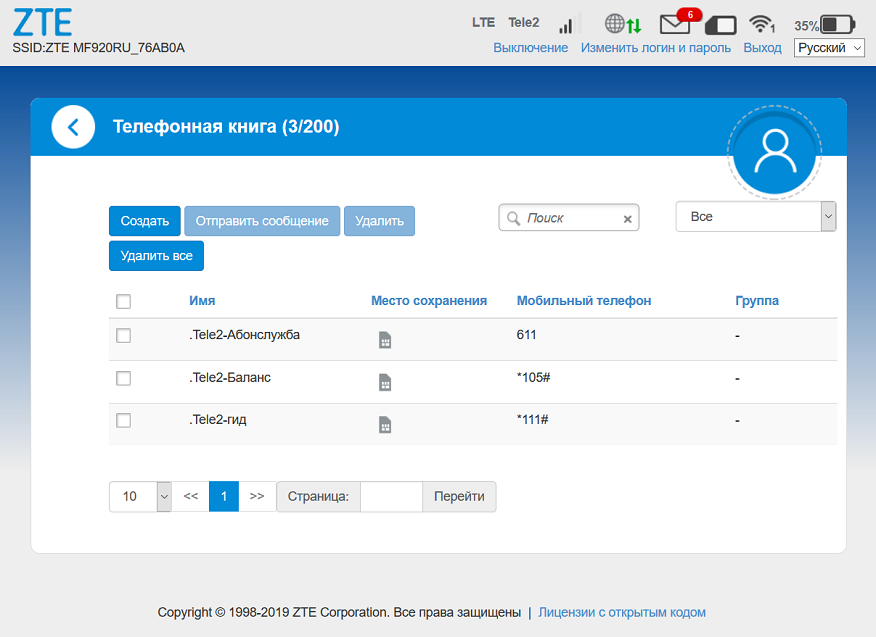
Die Bedienungsanleitung des Routers ZTE MF920 beschreibt nicht die Einrichtung des Internetzugangs, da dieser automatisch installiert wird. Durch Klicken auf die Schaltfläche "Einstellungen" im Netzwerkstatusfenster können Sie jedoch einige Parameter ändern (obwohl der Anbieter solche Aktionen nicht billigt):
- Verbindungstyp (automatisch standardmäßig kann auf manuell geändert werden);
- ob Sie zum Roaming wechseln müssen;
- Netzwerktyp (standardmäßig automatisch, kann auf 2G / 3G / 4G geändert werden);
- der für die Verbindung verwendete Mobilfunkanbieter (automatische Auswahl ist ebenfalls vorhanden);
- APN-Parameter.
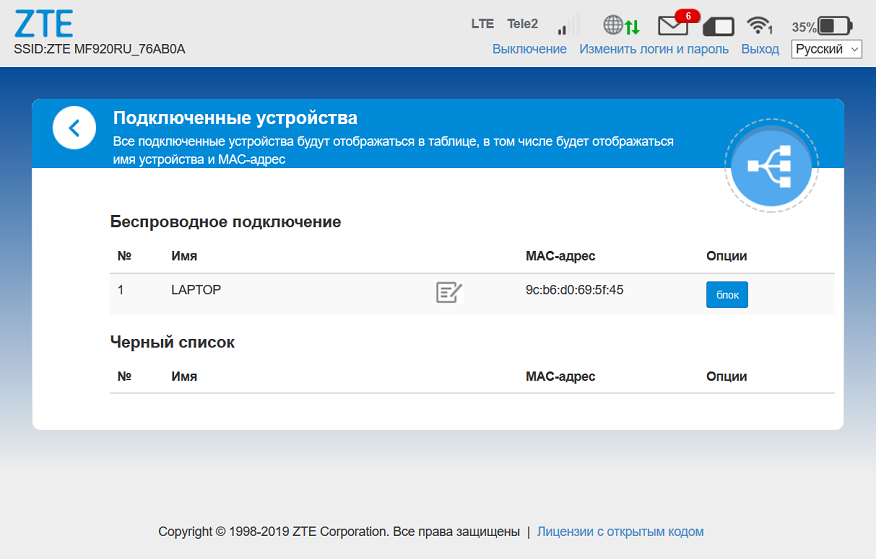
Als optimal gelten die Standardwerte, die nur geändert werden sollten, wenn das Netzwerk nicht zufriedenstellend funktioniert.
ZTE MF920 konfigurieren, um Wi-Fi zu verteilen
Wie bei einer Internetverbindung steht das interne WLAN-Netzwerk sofort nach dem Einschalten des Geräts zur Verfügung. Darüber hinaus sendet der Router auch ohne Internet - in einigen Fällen kann dies nützlich sein. Nach dem Einschalten des Routers können Sie jedes Gerät mit Ihrem Heimnetzwerk verbinden, indem Sie den Netzwerknamen auswählen und das Passwort eingeben. Beide Parameter des Anbieters sind auf dem Etikett des Routers angegeben, es wird jedoch empfohlen, diese auf Ihre eigenen zu ändern oder zumindest nur das Passwort zu ändern.
Die ZTE-Einstellungen, die für den Betrieb des drahtlosen Netzwerks verantwortlich sind, sind fast dieselben wie bei gewöhnlichen Routern: Sie können den Netzwerknamen (SSID-Parameter), das Passwort ändern, die offene Übertragung des Netzwerknamens verbieten (Verbindung mit manueller Eingabe von die SSID und das Passwort), führen Sie eine Begrenzung der Anzahl gleichzeitig verbundener Clients ein.
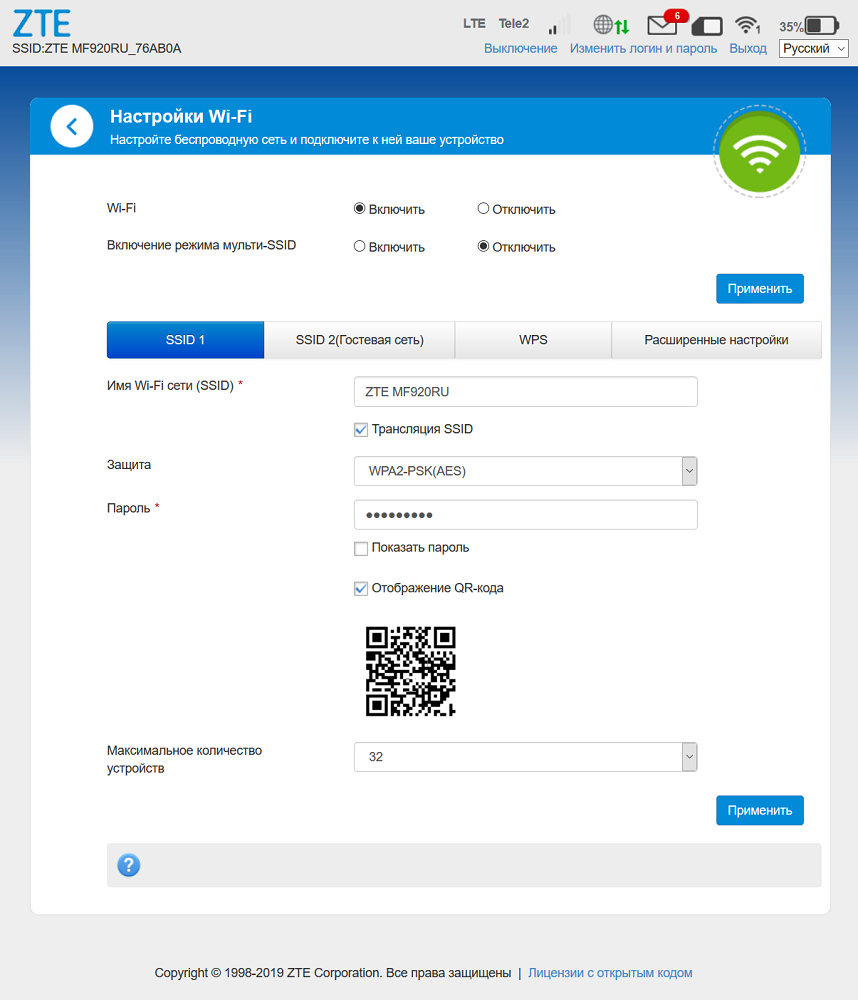
Wenn Sie zu den erweiterten Einstellungen gehen, können Sie zusätzlich die Kanalnummer, deren Breite ändern und auch eine andere Region auswählen. Es gibt auch Einstellungen für WPS.
Sie können auch eine Möglichkeit erwähnen, die den meisten Budget-Routern fehlt: Die Hauptseite enthält einen QR-Code mit einer verschlüsselten SSID und einem Passwort, mit dem Sie sich problemlos von einem Mobiltelefon oder Tablet aus mit einem Wi-Fi-Netzwerk verbinden können.
Es besteht die Möglichkeit, ein Gastnetzwerk mit eigenem Namen und Passwort zu erstellen.
Schließlich gibt es im Reiter „Weitere Einstellungen“ auch Optionen zur Bedienung des Funkmoduls. So können Sie im Abschnitt "Energiesparen" einen Parameter wie die Leistung des Funksenders einstellen und so einen Kompromiss zwischen der Akkulaufzeit und der Reichweite des zuverlässigen Netzempfangs wählen.
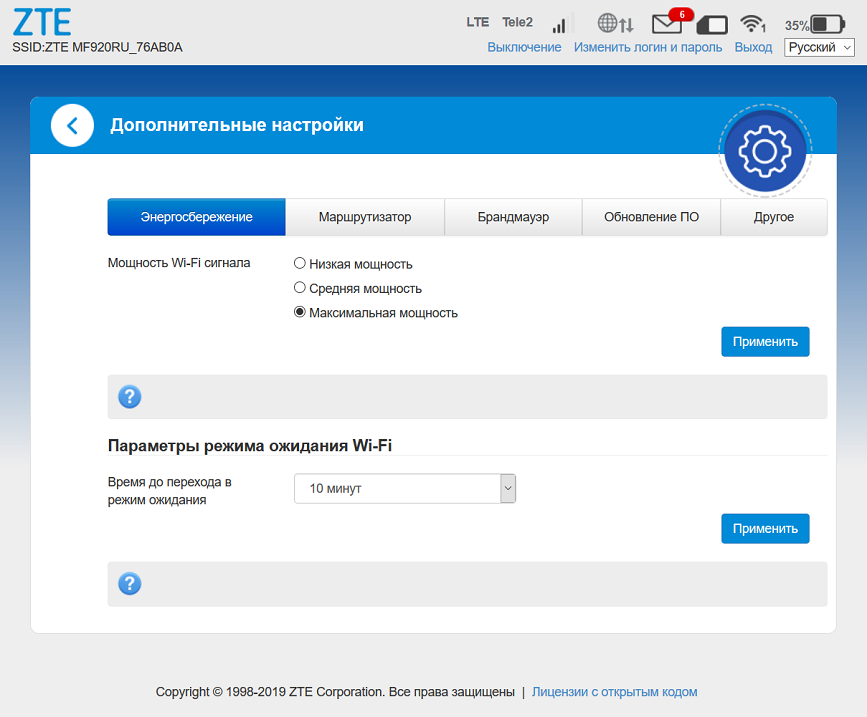
Es besteht die Möglichkeit, einen Timer einzustellen, bei Aktivierung geht das WLAN-Modul in den Standby-Modus, wenn keine angeschlossenen Geräte vorhanden oder diese inaktiv sind.
ZTE MF920 neu starten, auf Werkseinstellungen zurücksetzen
Um das Gerät neu zu starten, das Sie bei nicht zufriedenstellendem Betrieb möglicherweise benötigen, können Sie die Schaltfläche zum Herunterfahren am Gerät selbst verwenden oder dies über die Weboberfläche tun. Da dieser Router ein tragbares Stand-Alone-Design hat, ist der Shutdown-Button einfacher zu erreichen als die kabelgebundenen Gegenstücke, sodass es in den meisten Fällen einfacher ist, den Router mit dem Button neu zu starten. Wenn eine Fernbedienung erforderlich ist, befindet sich die Neustart-Schaltfläche auf der Registerkarte „Erweiterte Einstellungen“ im Abschnitt „Sonstiges“.
Und wir erinnern Sie für alle Fälle daran, dass in der Statuszeile ein "Shutdown"-Element angezeigt wird.
Die Schaltfläche zum Zurücksetzen auf die virtuellen Werkseinstellungen befindet sich an derselben Stelle wie der Neustart. Am Router selbst ist es unter einer Klappe auf der Rückseite versteckt.
Firmware-Upgrade
Sie müssen das ZTE MF920 nicht selbst flashen, die Firmware wird im halbautomatischen Modus aktualisiert. Gehen Sie dazu im Reiter „Erweiterte Einstellungen“ in den Bereich „Software-Update“ und klicken Sie auf die Schaltfläche „Überprüfen“. Das Gerät erkennt automatisch, ob eine Firmware mit einer höheren Version vorhanden ist. Wenn einer gefunden wird, müssen Sie nur auf die Schaltfläche "Übernehmen" klicken.
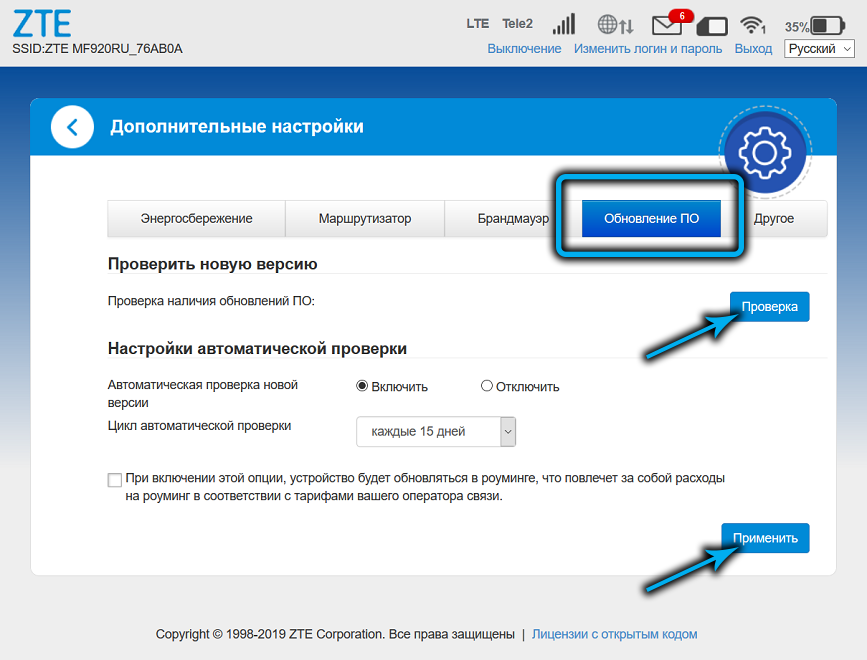
AUFMERKSAMKEIT. Wenn der Router im Roaming-Modus ist, kann das Flashen zu kostspielig sein. Seien Sie also vorsichtig, wenn Sie diese Option und die Option zur automatischen Suche nach neuen Firmware-Versionen aktivieren.
Beachten Sie auch, dass Sie den "weißen" Router nicht mit dem "Megafon"-Betreiber und den schwarzen mit dem "Beeline" verbinden können, da deren Firmware-Versionen nur für das eigene Netzwerk konfiguriert sind. Aber wenn Sie es wirklich brauchen, können Sie versuchen, eine solche Operation auf eigene Gefahr und eigenes Risiko durchzuführen, indem Sie die entsprechenden Anweisungen im Netzwerk finden.
Hinterlassen Sie Ihre Kommentare im untenstehenden Formular, wenn Sie weiterhin Probleme mit der Firmware und Konfiguration des ZTE MF920-Routers haben. Und sehe dich bald!